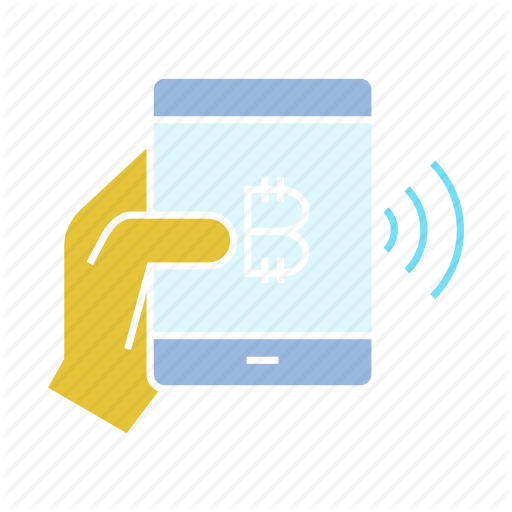Heb je ooit je Mac draadloos naar een tv willen spiegelen? Je kunt dit doen met de meeste moderne Macs als ze AirPlay ondersteunen.
En veel moderne tv’s hebben ook ingebouwde AirPlay -ondersteuning , waardoor een Mac zijn scherm eenvoudig naar de tv kan spiegelen, rechtstreeks vanuit macOS. Dit is gemakkelijker dan ooit in macOS Monterey.
AirPlay-ondersteuning is opgenomen in veel moderne tv’s van LG, Samsung, Sony, Vizio, meestal vanaf 2018 of latere modellen. Als uw tv mirroring vanaf een Mac (of iPhone of iPad) ondersteunt, is “AirPlay” beschikbaar als een van de invoeropties op de tv.
Als uw tv AirPlay niet standaard ondersteunt, bieden veel apparaten en boxen, zoals Apple TV of Roku, ondersteuning, dus sluit er altijd een aan op uw tv en spiegel vervolgens uw Mac erop.
Indice
Hoe een Mac-scherm naar tv te spiegelen
We bespreken hoe je een MacBook Pro spiegelt naar een tv met AirPlay in macOS Monterey.
Selecteer op de tv “AirPlay” als de tv-ingang.
Klik op de Mac op het Control Center-pictogram in de menubalk.
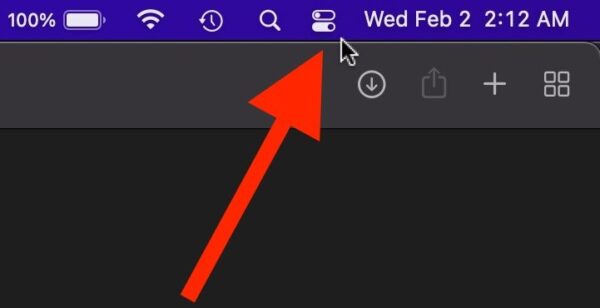
Klik op “Schermspiegeling” in het Control Center
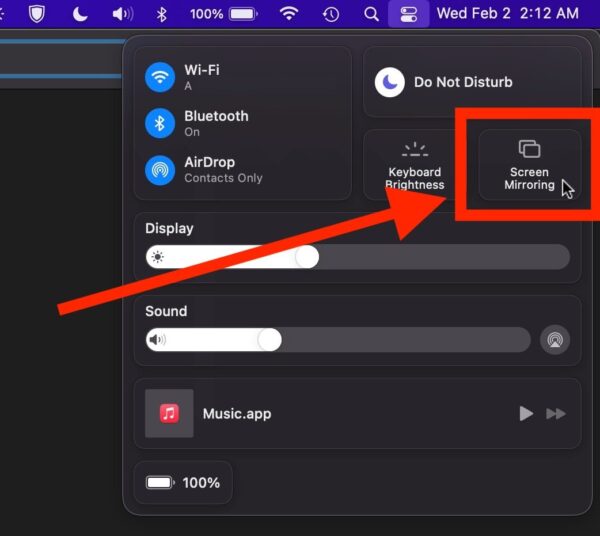
Selecteer uw tv uit de beschikbare apparaten voor schermspiegeling
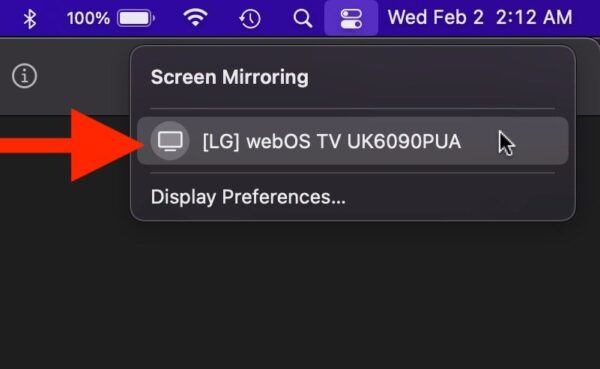
Op een gegeven moment verschijnt er een code op het tv-scherm en voer je die code in op de Mac wanneer daarom wordt gevraagd
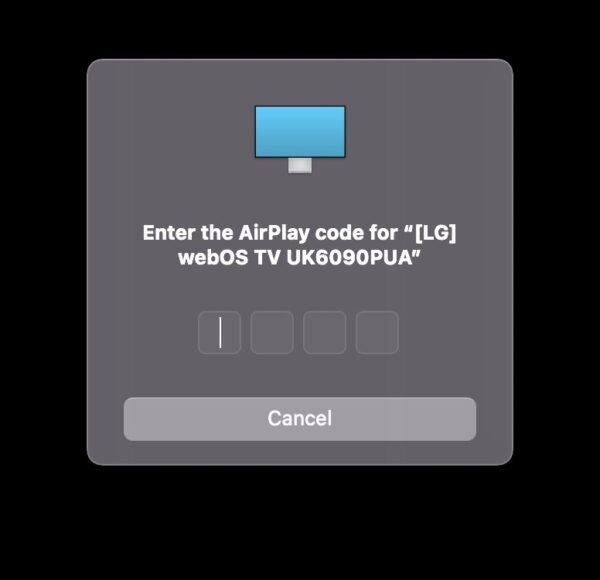
Geef de Mac en de tv even de tijd en binnenkort wordt het Mac-scherm draadloos naar de tv gespiegeld

Nu wordt je Mac-scherm gespiegeld naar de tv, met dank aan AirPlay.
Hiermee wordt alles op het Mac-scherm naar de tv gestuurd.
Houd er rekening mee dat de resolutie van het Mac-scherm kan veranderen om overeen te komen met de resolutie van de tv, maar u kunt de resolutie van het scherm (de schermen) naar eigen inzicht aanpassen in Systeemvoorkeuren > Beeldschermen > Resolutie.
Als u alleen een video wilt spiegelen, kunt u meestal de tv als bestemming voor de meeste videospelers selecteren, bijvoorbeeld met YouTube kunt u AirPlay rechtstreeks van YouTube naar de Safari-browser op de Mac, die de video alleen naar de tv stuurt . , in plaats van het volledige Mac-bureaublad en -scherm.
Hoe Screen Mirroring op Mac naar tv te ontkoppelen
U kunt schermspiegeling op elk gewenst moment stoppen:
Keer terug naar het Control Center-menu
Kies nogmaals “Screen Mirroring”
Selecteer de tv waarnaar u spiegelt als de bestemming om de selectie ongedaan te maken en stop screen mirroring
AirPlay is echt een geweldige functie met veel coole mogelijkheden, en het is niet alleen beperkt tot het casten van het scherm van je Mac om naar een tv of ander apparaat te spiegelen. Met AirPlay kun je ook dingen doen zoals Sonos gebruiken als Mac-speaker, een iPhone of iPad spiegelen naar een Apple TV, zelfs AirPlay rechtstreeks naar een andere Mac met de Mac als het doelapparaat, ervan uitgaande dat je een Mac hebt die die mogelijkheid ondersteunt. naast vele andere goede trucs, en niet alleen voor Mac maar ook voor iPhone, iPad en Apple TV.
Gebruik je schermspiegeling met je Mac om je scherm naar een tv te spiegelen? Ondersteunt uw tv AirPlay standaard of gebruikt u een apparaat zoals Apple TV, Roku of Fire TV om de mogelijkheid te hebben? Laat ons je ervaringen weten in de comments.